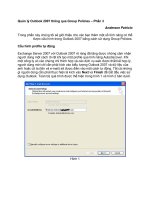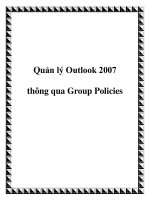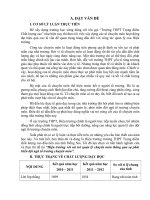Quản lý Outlook 2007 thông qua Group Policies – Phần 2
Bạn đang xem bản rút gọn của tài liệu. Xem và tải ngay bản đầy đủ của tài liệu tại đây (245.37 KB, 9 trang )
Quản lý Outlook 2007 thông qua Group Policies – Phần 2
Anderson Patricio
Trong phần hai này chúng tôi sẽ giới thiệu cho các bạn cách quản lý một số tính
năng của Outlook 2007 bằng Group Policy.
Giới thiệu
Trong phần trước của loạt bài này, chúng tôi đã giới thiệu quá trình có liên quan
đến việc download và bổ sung các template trong cả hai hệ điều hành Windows
Server 2003 và Windows Server 2008 để add các đuôi mở rộng đối với các file
của Outlook 2007 vào Group Policy. Trong phần hai này, chúng ta sẽ đi khai thác
một số các tính năng cần thiết đối v
ới hầu hết các quản trị viên, chẳng hạn như
quản lý PST, quản lý các đính kèm,…
Các file PST
PST có thể là một cơn ác mộng cho một số quản trị viên Exchange, họ có thể
khá khó khăn trong việc quản lý và tạo một chiến lược bảo vệ trong các tổ chức
với kích thước trung bình và lớn. Các PST có thể được quản lý hoàn toàn thông
qua các Group Policy và xuyên suốt phần này, chúng tôi sẽ giới thiệu cho các
bạn cách trừ tiệt PST khỏ
i một mạng hoặc chí ít thay đổi một số các thiết lập
mặc định.
Có một số sản phẩm lưu trữ sử dụng các file PST, chẳng hạn như giải pháp lưu
trữ có thể tìm kiếm và chuyển các file PST sang một kho lưu trữ. Trong kịch bản
này, sử dụng PST lại bị cấm đối với mạng.
Lưu ý: Tất cả các thiết lập PST đều có thể đượ
c tìm thấy trong đường dẫn dưới
đây, trong Group Policy: User Configuration / Administrative Templates /
Microsoft Office Outlook 2007 / Miscellaneous / PST Settings.
Mặc định, các PST có thể được add vào profile của Outlook. Để ngăn chặn việc
bổ sung thêm các PST vào, chúng ta có thể kích hoạt thiết lập Prevent users
from adding PSTs to Outlook profiles and/or prevent users using Sharing-
Exclusive PSTs, sau đó kích Enabled và chọn No PSTs can be added (Xem
trong hình 1).
Hình 1
Kết quả sẽ là, người dùng không thể chọn bất cứ một tùy chọn nào nếu tùy chọn
đó có tham gia add một PST, xem thể hiện trong hình 2.
Hình 2
Lúc này chúng ta đã khóa không cho người dùng bổ sung thêm các file PST, bên
cạnh đó chúng ta cũng có thể cấu hình các PST hiện hành ở trạng thái chỉ đọc
file mà người dùng không thể tạo hoặc xóa nội dung bên trong chúng. Thiết lập
để điều khiển hành vi đó là Prevent users from adding new content to existent
PST files, xem thể hiện trong hình 3.
Hình 3
Sử dụng các thiết lập trước, kết quả sẽ xuất hiện một thông báo lỗi khi người
dùng cố gắng add nội dung mới vào một PST đang tồn tại (xem hình 4).
Hình 4
Chúng ta hãy giả sử rằng đã có một chính sách bên trong, với chính sách này,
PST được cho phép một cách cục b
ộ và muốn giữ tất cả chúng trong một đường
dẫn chuẩn để thuận tiện cho quá trình bảo vệ khi thay đổi location mặc định cho
PST và cả các file OST. Để cấu hình thiết lập này, kích đúp vào Default location
for PST and OST files và đánh vào đường dẫn mới (có thể sử dụng biến môi
trường), như thể hiện trong hình 5.
Lưu ý: Đường dẫn mới sẽ được sử dụng bởi tất cả PST hoặc OST đã được tạo
sau khi chính sách được áp dụng.
Hình 5
Bên cạnh cấu hình mà chúng ta đã thấy, chúng ta cũng có thể thay đổi các thiết
lập liên quan đến PST, chẳng hạn như kích thước PST lớn nhất, đị
nh dạng file
và,…
Quản lý các đính kèm
Outlook 2007 quản lý các đính kèm theo mức bảo mật. Outlook sử dụng ba
nhóm khác nhau: Level 1 (các đính kèm không an toàn), Level 2 (chúng phải
được lưu trên đĩa trước khi mở) và các đính kèm khác nơi người dùng có thể
mở trực tiếp từ Outlook.
Chúng ta có thể sử dụng Group Policy để bổ sung thêm và remove các phần mở
rộng từ các nhóm level 1 và level 2. Có rất nhiều phần mở rộng mặc định có
trong Level 1 của Outlook 2007: .ade, .adp, .app, .asp, .bas, .bat, .cer, .chm,
.cmd, .com, .cpl, .crt, .csh, .der,, .exe, .fxp, .gadget, .hlp, .hta, .inf, .ins, .isp, .its,
.js, .jse, .ksh, .lnk, .mad, .maf, .mag, .mam, .maq, .mar, .mas, .mat, .mau, .mav,
.maw, .mda, .mdb, .mde, .mdt, .mdw, .mdz, .msc, .msh, .msh1, .msh2, .mshxml,
.msh1xml, .msh2xml, .msi, .msp, .mst, .ops, .pcd, .pif, .plg, .prf, .prg, .pst, .reg,
.scf , .scr, .sct, .shb, .shs, .ps1, .ps1xml, .ps2, .ps2xml, .psc1, .psc2, .tmp , .url,
.vb, .vbe, .vbs, .vsmacros, .vsw, .ws, .wsc, .wsf, .wsh, .xnk.
Nếu bạn không vẫn chưa bao giờ thấy hình ảnh tương tự về các đính kèm,
chúng ta có thể quan sát trong hình 6 bên dưới, nơi đính kèm với phần mở rộng
.xxx được gán Level 1. Nếu quan sát vào hình đó, bạn sẽ thấy rằng không có
cách nào để người dùng thao tác với file đó và Outlook hiển thị Outlook block
access to the following potentially unsafe attachments: <attachment
name>.
Hình 6
Mặc dù vậ
y, nếu chúng ta có một phần mở rộng .xxx tương tự được cấu hình
Level 2, khi đó người dùng có thể thấy file trên thông báo (hình 7), tuy nhiên
thông báo trong hình 8 sẽ được hiển thị, hiển thị này sẽ yêu cầu người dùng lưu
file trên đĩa và không cho phép nó chạy trực tiếp từ Outlook 2007.